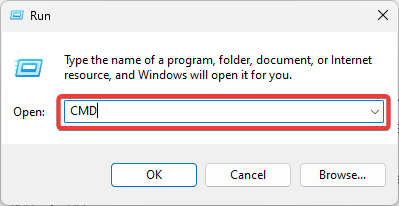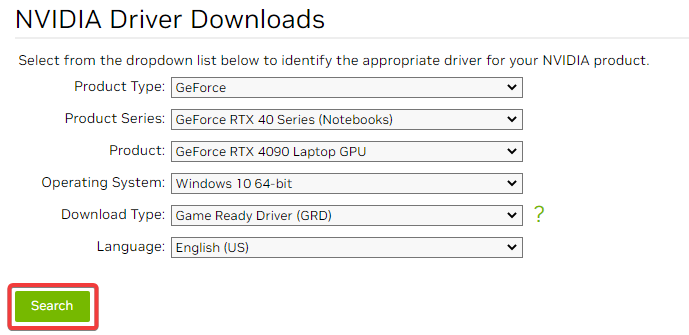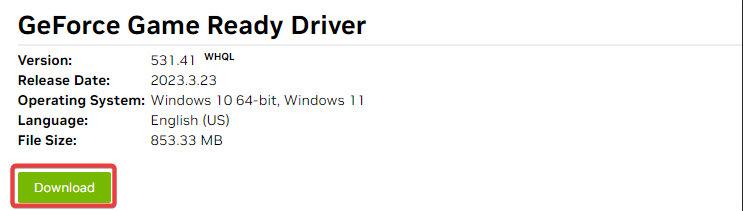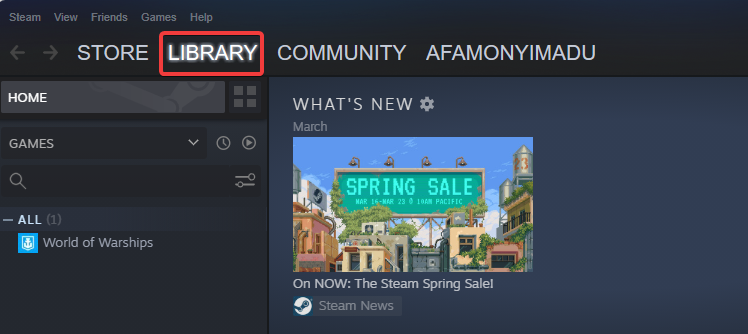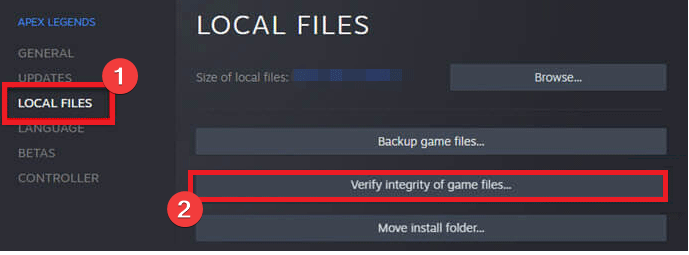Как исправить ошибку nvwgf2umx.dll в GTA V, CoD, Cyberpunk 2077, Valheim и т. п.
Видеоигры стали очень сложными и “навороченными” не только по дизайну, но и технологически, поэтому для их бесперебойной работы требуется всё больше аппаратных ресурсов. Краш приложения с ошибкой nvwgf2umx.dll встречается во многих играх, таких как: Grand Theft Auto V, Call of Duty Warzone, Modern Warfare, Cyberpunk 2077, Outriders, Valheim, Final Fantasy XIV, Dark Souls 3 и многих других.
Проблема связана с файлом библиотеки динамической компоновки. Эти файлы распространены в операционной системе Windows, а также реализуются сторонними приложениями. Подавляющее большинство сбоев в играх случаются из-за проблем с неправильными настройками конфигурации, устаревшими/несовместимыми драйверами, повреждёнными системными файлами и т. д. Ниже рассмотрим несколько способов исправления, которые будут полезны в разных ситуациях.
Содержание
- Решение 1. Переустановите драйверы графического процессора
- Решение 2. Проверьте настройки антивируса и отключите VPN
- Решение 3. Запустите сканирование SFC
- Решение 4. Проверьте целостность файлов
- Решение 5. Переустановите игру
- Решение 6. Отключите разгон ПК
- Решение 7. Отключите оверлей в Discord
- Решение 8. Отключите оверлей в Steam
- Решение 9. Обновите BIOS
Решение 1. Переустановите драйверы графического процессора
Одна из основных причин ошибок файлов DLL – несовместимые, повреждённые или устаревшие видеодрайверы. Обновление или полная их переустановка может решить проблему с nvwgf2umx.dll.
- Щёлкните ПКМ по значку Windows и выберите Диспетчер устройств.
- Разверните раздел Видеоадаптеры, и снова нажмите ПКМ по установленному графическому драйверу.
- Выберите пункт Обновить, а затем автоматический поиск обновлений.
- Дождитесь окончания процесса, и перезагрузите ПК.
- Если это не помогло, следует удалить драйвер, и скачать актуальный на сайте производителя вашей видеокарты.
- Вернитесь в Диспетчер устройств, в раздел Видеоадаптеры.
- Запишите модель вашего графического процессора для поиска драйвера на сайте разработчика.
- Нажмите по нему ПКМ, и выберите Удалить.
- Теперь посетите официальный сайт производителя видеокарты.
- В поиске на сайте пропишите вашу модель карты, скачайте и установите актуальные драйверы.
- Перезагрузитесь.
Решение 2. Проверьте настройки антивируса и отключите VPN
В некоторых случаях проблема может быть вызвана строгими настройками стороннего антивируса. Из-за чего, он блокирует все исполняемые файлы, в том числе .exe и .dll. Проверьте, так ли это, и добавьте в список исключений основной архив игры, где расположен файл с разрешением exe.
Кроме того, если вы используете VPN, отключите подключение и посмотрите, решает ли это проблему.
Решение 3. Запустите сканирование SFC
Повреждённые системные файлы часто приводят к проблемам с DLL. Попробуйте восстановить их с помощью стандартной команды.
- Нажмите ПКМ по значку Windows, и выберите Командная строка (Администратор).
- В открывшееся окно скопируйте и вставьте команду sfc/scannow, кликнув после этого Enter.
- Дождитесь окончания диагностики, и перезагрузите систему.
Решение 4. Проверьте целостность файлов
Если игра была приобретена в цифровом виде, нужно проверить её на предмет целостности файлов. Так как проблема могла быть во временном сбое подключения к сети, из-за чего некоторые компоненты были не докачены, либо повреждены по другим причинам.
В Steam
- Откройте свою библиотеку, и щёлкните ПКМ по проблемной игре.
- Выберите Свойства, и перейдите в Локальные файлы > Проверить целостность файлов игры.
В Origin
- Зайдите в библиотеку, щёлкните ПКМ по игре, и выберите «Восстановить».
- Дождитесь завершения процесса.
В GOG
- Перейдите в раздел «Мои игры».
- Щёлкните ПКМ по проблемной игре.
- Выберите «Управление установкой» > «Проверить/восстановить».
В Epic Games
- Откройте свою игровую библиотеку.
- Нажмите на три точки рядом с приложением.
- Выберите «Проверить».
Решение 5. Переустановите игру
Если предыдущий вариант не дал результатов, полная переустановка может исправить ошибку с nvwgf2umx.dll. Поэтому следует удалить игру, и снова загрузить её. Сделать это можно с помощью Steam/ Origin/GOG/Epic Games или других программ запуска, а также стандартным методом в Windows.
- Нажмите сочетание клавиш Win + X, и выберите Программы и компоненты.
- Найдите в списке игру, требующую переустановки.
- Кликните по ней один раз, и нажмите вверху Удалить.
Имейте в виду, что после этого придётся повторно загрузить игру, и, в зависимости от её размера, это может занять некоторое время.
Решение 6. Отключите разгон ПК
“Разгон компьютера” является обычной практикой среди геймеров, так как это позволяет немного увеличить возможности процессора и сопутствующих компонентов. Вместе с тем данная процедура может негативно сказаться на стабильности ОС и привести к сбою приложений или даже Windows. Поэтому, если вы используете программы для разгона ПК или видеокарты, следует отказаться от них.
Решение 7. Отключите оверлей в Discord
Многие пользователи отмечают, что в некоторых случаях помогает отключение оверлея в Discord. Выполните следующие шаги:
- Зайдите в параметры Discord.
- Прокрутите меню слева до Игровых настроек, и выберите раздел Игровая активность.
- Справа найдите проблемную игру, и отключите оверлей.
Решение 8. Отключите оверлей в Steam
Подобную операцию можно выполнить в Steam, если игра приобретена на этой платформе.
- Откройте Steam, и перейдите в Настройки.
- Выберите игровой раздел.
- В самом верху снимите галочку с «Включить оверлей Steam во время игры».
- Нажмите Ок, чтобы подтвердить изменения.
Решение 9. Обновите BIOS
Имейте в виду, что это решение не для всех. Неправильное обновление BIOS может вызвать дополнительные проблемы и даже сбой при запуске Windows. Если вы не уверены, что всё сделаете правильно, лучше отказаться от этого метода.
- Нажмите Win +X, и выберите Панель управления.
- Перейдите в раздел Администрирование, и далее в Сведения о системе.
- Запишите свою версию BIOS.
- Посетите официальный сайт производителя материнской платы.
- Перейдите в раздел “Загрузки”.
- Загрузите соответствующую версию BIOS для вашей материнской платы и запустите установщик.
- После завершения перезагрузите систему.
Надеемся, что один из предложенных вариантов помог вам исправить ошибку с nvwgf2umx.dll. Напишите в комментариях, какой способ оказался действенным в вашей ситуации, а также опишите свои методы решения данной проблемы.
Информация о системе:
На вашем ПК работает: …
Ошибка Nvwgf2umx.dll: как исправить?
В начале нужно понять, почему nvwgf2umx.dll файл отсутствует и какова причина возникновения nvwgf2umx.dll ошибки. Часто программное обеспечение попросту не может функционировать из-за недостатков в .dll-файлах.
Что означает DLL-файл? Почему возникают DLL-ошибки?
DLL (Dynamic-Link Libraries) являются общими библиотеками в Microsoft Windows, которые реализовала корпорация Microsoft. Известно, что файлы DLL так же важны, как и файлы с расширением EXE. Реализовать DLL-архивы, не используя утилиты с расширением .exe, нельзя.
Файлы DLL помогают разработчикам применять стандартный код с информаций, чтобы обновить функциональность программного обеспечения, не используя перекомпиляцию. Получается, файлы MSVCP100.dll содержат код с данными на разные программы. Одному DLL-файлу предоставили возможность быть использованным иным ПО, даже если отсутствует необходимость в этом. Как итог – нет нужно создавать копии одинаковой информации.
Когда стоит ожидать появление отсутствующей ошибки Nvwgf2umx.dll?
Когда перед пользователем возникает данное сообщения, появляются неисправности с Nvwgf2umx.dll
- Программа не может запуститься, так как Nvwgf2umx.dll отсутствует на ПК.
- Nvwgf2umx.dll пропал.
- Nvwgf2umx.dll не найден.
- Nvwgf2umx.dll пропал с ПК. Переустановите программу для исправления проблемы.
- «Это приложение невозможно запустить, так как Nvwgf2umx.dll не найден. Переустановите приложения для исправления проблемы.»
Что делать, когда проблемы начинают появляться во время запуска программы? Это вызвано из-за неисправностей с Nvwgf2umx.dll. Есть проверенные способы, как быстро избавиться от этой ошибки навсегда.
Метод 1: Скачать Nvwgf2umx.dll для установки вручную
В первую очередь, необходимо скачать Nvwgf2umx.dll на компьютер только с нашего сайта, на котором нет вирусов и хранятся тысячи бесплатных Dll-файлов.
- Копируем файл в директорию установки программы только тогда, когда программа пропустит DLL-файл.
- Также можно переместить файл DLL в директорию системы ПК (для 32-битной системы — C:WindowsSystem32, для 64-битной системы — C:WindowsSysWOW64).
- Теперь следует перезагрузить свой ПК.
Метод не помог и появляются сообщения — «nvwgf2umx.dll Missing» или «nvwgf2umx.dll Not Found»? Тогда воспользуйтесь следующим методом.
Nvwgf2umx.dll Версии
Метод 2: Исправить Nvwgf2umx.dll автоматически благодаря инструменту для исправления ошибок
Очень часто ошибка появляется из-за случайного удаления файла Nvwgf2umx.dll, а это моментально вызывает аварийное завершение работы приложения. Программы с вирусами делают так, что Nvwgf2umx.dll и остальные системные файлы повреждаются.
Исправить Nvwgf2umx.dll автоматически можно благодаря инструмента, который исправляет все ошибки! Подобное устройство необходимо для процедуры восстановления всех поврежденных или удаленных файлов, которые находятся в папках Windows. Следует только установить инструмент, запустить его, а программа сама начнет исправлять найденные Nvwgf2umx.dll проблемы.
Данный метод не смог помочь? Тогда переходите к следующему.
Метод 3: Устанавливаем/переустанавливаем пакет Microsoft Visual C ++ Redistributable Package
Ошибку Nvwgf2umx.dll часто можно обнаружить, когда неправильно работает Microsoft Visual C++ Redistribtable Package. Следует проверить все обновления или переустановить ПО. Сперва воспользуйтесь поиском Windows Updates для поиска Microsoft Visual C++ Redistributable Package, чтобы обновить/удалить более раннюю версию на новую.
- Нажимаем клавишу с лого Windows для выбора Панель управления. Здесь смотрим на категории и нажимаем Uninstall.
- Проверяем версию Microsoft Visual C++ Redistributable и удаляем самую раннюю из них.
- Повторяем процедуру удаления с остальными частями Microsoft Visual C++ Redistributable.
- Также можно установить 3-ю версию редистрибутива 2015 года Visual C++ Redistribtable, воспользовавшись загрузочной ссылкой на официальном сайте Microsoft.
- Как только загрузка установочного файла завершится, запускаем и устанавливаем его на ПК.
- Перезагружаем ПК.
Данный метод не смог помочь? Тогда переходите к следующему.
Метод 4: Переустановка программы
Необходимая программа показывает сбои по причине отсутствия .DLL файла? Тогда переустанавливаем программу, чтобы безопасно решить неисправность.
Метод не сумел помочь? Перейдите к следующему.
Метод 5: Сканируйте систему на вредоносные ПО и вирусы
System File Checker (SFC) является утилитой в операционной системе Windows, которая позволяет проводить сканирование системных файлов Windows и выявлять повреждения, а также с целью восстановить файлы системы. Данное руководство предоставляет информацию о том, как верно запускать System File Checker (SFC.exe) для сканирования системных файлов и восстановления недостающих/поврежденных системных файлов, к примеру, .DLL. Когда файл Windows Resource Protection (WRP) имеет повреждения или попросту отсутствует, система Windows начинает вести себя неправильно и с проблемами. Часто определенные функции Windows перестают функционировать и компьютер выходит из строя. Опцию «sfc scannow» используют как один из специальных переключателей, которая доступна благодаря команды sfc, команды командной строки, которая используется на запуск System File Checker. Для ее запуска сперва необходимо открыть командную строку, после чего ввести «командную строку» в поле «Поиск». Теперь нажимаем правой кнопкой мыши на «Командная строка» и выбираем «Запуск от имени администратора». Необходимо обязательно запускать командную строку, чтобы сделать сканирование SFC.
- Запуск полного сканирования системы благодаря антивирусной программы. Не следует надеяться лишь на Windows Defender, а выбираем дополнительно проверенную антивирусную программу.
- Как только обнаружится угроза, нужно переустановить программу, которая показывает уведомление о заражении. Лучше сразу переустановить программу.
- Пробуем провести восстановление при запуске системы, но только тогда, когда вышеперечисленные методы не сработали.
- Если ничего не помогает, тогда переустанавливаем ОС Windows.
В окне командной строки нужно ввести команду «sfc /scannow» и нажать Enter. System File Checker начнет свою работу, которая продлится не более 15 минут. Ждем, пока сканирование завершится, после чего перезагружаем ПК. Теперь ошибка «Программа не может запуститься из-за ошибки Nvwgf2umx.dll отсутствует на вашем компьютере не должна появляться.
Метод 6: Очиститель реестра
Registry Cleaner считается мощной утилитой для очищения ненужных файлов, исправления проблем реестра, выяснения причин замедленной работы ПК и устранения неисправностей. Утилита идеальна для всех компьютеров. Пользователь с правами администратора сможет быстрее проводить сканирование и последующее очищение реестра.
- Загрузка приложения в ОС Windows.
- Устанавливаем программу и запускаем ее – все процессы очистки и исправления проблем на ПК пройдут автоматически.
Метод не сумел помочь? Перейдите к следующему.
Часто задаваемые вопросы (FAQ)
— последняя версия nvwgf2umx.dll, которая доступна для скачивания
nvwgf2umx.dll обязательно нужно расположить в системной папке Windows
Самый простой метод – это использовать инструмент для исправления ошибок dll
Эта страница доступна на других языках:
English |
Deutsch |
Español |
Italiano |
Français |
Indonesia |
Nederlands |
Nynorsk |
Português |
Українська |
Türkçe |
Malay |
Dansk |
Polski |
Română |
Suomi |
Svenska |
Tiếng việt |
Čeština |
العربية |
ไทย |
日本語 |
简体中文 |
한국어

Популярность компьютерных игр продолжает расти, хотя игровой процесс не всегда гладкий. Некоторые читатели обвиняют Nvwgf2umx.dll в сбое игр.
Если вы столкнулись с этой проблемой, в этом руководстве вы найдете различные возможные средства, чтобы вы могли продолжить играть в видеоигры без перерывов.
Почему nvwgf2umx.Dll вызывает сбои в игре?
С драйвером видеокарты Nvidia связан файл Nvwgf2umx.dll. Будучи необходимым компонентом для видео, эта DLL не вызовет сбоев в игре, но могут быть и другие причины сбоя библиотеки. Некоторые включают следующие:
Теперь позвольте нам предоставить некоторые рабочие решения.
Как остановить сбои игры, вызванные nvwgf2umx.dll?
Вы должны выполнить следующие действия перед попыткой каких-либо сложных решений:
- Переустановите игру. Если причиной являются поврежденные игровые файлы, быстрое удаление и переустановка с новыми загруженными копиями исправит это.
- Перезагрузка компьютера приведет к завершению проблемных процессов, что потенциально избавит вас от стресса, связанного с более сложным устранением неполадок.
Быстро исправьте ошибки Windows 11, 10, 8 и 7 с помощью Outbyte PC Repair
Возьмите быка за рога: определите и устраните проблемы с производительностью, которые могут повлиять на ваш компьютер.
Outbyte PC Repair — это комплексный инструмент для ремонта компьютеров, предназначенный для решения ряда различных системных проблем, очистки диска, оптимизации производительности и повышения конфиденциальности и безопасности.
- Совместимость с: Windows 11, 10, 8 и 7
- Пробная версия: бесплатная пробная версия по категориям в течение как минимум 2 дней*
- Полная версия: от $29.95 (за подписку на 3 месяца)
*Бесплатная пробная версия позволяет исправить все обнаруженные элементы в каждой категории
1. Используйте специализированные инструменты DLL
Инструмент Fortect настоятельно рекомендуется. Он устраняет все проблемы совместимости, которые могут привести к сбоям в работе сторонних библиотек DLL, таких как nvwgf2umx.dll.
2. Запустите сканирование файлов
- Нажмите Windows + R , напишите CMD и нажмите Ctrl + Shift + Enter .
- Введите скрипт ниже и нажмите Enter:
sfc /scannow - Дождитесь завершения процесса, затем убедитесь, что сбои nvwgf2umx.dll устранены.
3. Переустановите драйвер NVIDIA
- Посетить сайт драйверов нвидиа.
- Используйте совпадающие данные о вашем продукте, чтобы заполнить форму, затем нажмите Найти.
- Нажмите Скачать чтобы получить драйвер.
- Дважды щелкните загруженный файл и следуйте указаниям мастера, чтобы установить его.
4. Обновите игру
Вы должны часто проверять наличие игровых исправлений и обновлений. Это очень важно, так как игра часто вызывает проблему, и разработчики могут исправить ее с помощью обновлений.
Вам следует посетить официальный веб-сайт игры для получения дополнительной информации, поскольку доступность обновлений и процедура обновления игры различаются между играми.
5. Вручную загрузите DLL
Есть вероятность, что DLL больше не существует на вашем компьютере. Загрузка nvwgf2umx.dll с проверенного ресурса пригодится.
Чтобы загруженный файл распознавался и использовался игрой во время запуска и игрового процесса, он должен быть сохранен в том же каталоге, что и вылетающая игра.
6. Проверьте файлы игры
- Запустите свою игровую платформу (в этом примере мы используем Steam).
- Нажмите Библиотека.
- Щелкните правой кнопкой мыши проблемную игру и выберите Предложения опцию.
- Выберите «Локальные файлы» и нажмите Проверить целостность файлов игры.
После применения методов, описанных в этом руководстве, необходимо устранить сбои, вызванные nvwgf2umx.dll.
Вы должны попробовать решение, которое кажется наиболее подходящим, потому что мы не расположили эти исправления в какой-либо определенной последовательности. Пожалуйста, поделитесь с нами своими историями успеха в комментариях ниже.
Похожие темы
Moved to BF4 RU forums, carry on. @Vlashcer
Here are some steps in English, if you what:
Ok, here are some steps you can try that can minimize the occurrence of this problems:
— Uninstall the Plugin (in control panel>uninstall) then delete the containing folder placed in: C:Program Files (x86)Battlelog Web Plugins
Fix for Mozilla FireFox:
— Install the latest plugin
— go to Addons (Firefox menu) -> Plugins
— Search for ESN AND Battlelog
— Set both to: always activated
— close firefox, start it again and it should be fine then
For Chrome:
-Clear Browsing Data ( Settings/Privacy )
-Reinstalling the plugin by logging to Battlelog again
-In the search bar typing the following command: chrome://plugins
-Checking the box Always allowed for ESN Sonar API and Battlelog Game Launcher
-Restarting the Browser
-Log back into Battlelog via Origin (Play from Battlefield4 icon )
-Join a Server
For Internet Explorer 11
-Restart IE 11
-From Internet Options/General tab -> Clear Browsing data -> Delete button
-From Security tab, slide the bar to bottom -> Medium Protection
-In Trusted Sites -> .battlefield.com should be added along with battlelog.battlefield.com/bf4/ and battlelog.battlefield.com/bf3/
-It will require a System Restart in order for the 7 step to be applied.
-Log in again into Battlelog and download again the plugin.
-Join a server.
First, do this steps: http://help.ea.com/en/article/battlefield-4-punkbuster-troubleshooting/
Also, try this additional steps, if the above does not work:
1. Open windows firewall
2. Click advanced settings( on the left) and then inbound (also left)
3. Find PnkbstrA.exe and PnkbstrB.exe (if you have two of both, its fine)
4. Right click on each of them>properties>programs and services
5. Make sure that «all programs that meet the specifications» is checked
6. Then go to the «Advanced» tab and check all 3 boxes. Domain, Private and Public.
7. REMEMBER TO DO THIS FOR ALL PnkBstr Files. Then save and quit.
8. Go to C:Program Files (x86)Origin GamesBattlefield 4 and delete «Pb» folder.
9. Go to these 2 links:
http://websec.evenbalance.com/downloader/download.php?file=1
http://www.evenbalance.com/downloads/pbsvc/pbsvc.exe
10. Download and install both
11. Run Pbsetup.exe (the first link)
12. Add a game (eg. bf4)
13. Check for updates.
-Reinstall DirectX.
1:go to C:Program Files (x86)Origin GamesBattlefield 4__Installerdirectxredist
2:Find file named DXSETUP.exe, right lcik and select RUN AS ADMINISTRATOR . Install it. It should update your DirectX install.
3: You might need to reboot computer first.
4: try to launch game.
Still doesn’t work then….
-Update your Microsoft .NET framework.
http://www.microsoft.com/en-us/download/details.aspx?id=17851
Make sore your drivers and updated.
Get sure that you have disabled all ad and application blocking software in your browser and using the latest version of Adobe Flash.
For Battlefield on PC, please enable the following online ports on your connection:
TCP: 80, 443, 9988, 20000-20100, 22990, 17502, 42127
UDP: 3659, 14000-14016, 22990-23006, 25200-25300
For specific instructions on how to open your ports, please visit http://www.portforward.com/ or contact your router manufacturer.
Also see this EA Help article for information on opening TCP or UDP ports: http://help.ea.com/en/article/opening-tcp-or-udp-ports-for-connection-issues/
-Run the game as ADMINISTRATOR.
Go to the Origin games folder (C:Program Files (x86)Origin GamesBattlefield 4) and find Bf4.exe. Right click it and go to PROPERTIES, then COMPATIBILITY and tick the box next to RUN THIS PROGRAM AS ADMINISTRATOR.
Do the same with BF4_x86.exe as well.
Now try the game.
—Reinstall C++ redistributables.
1:go to C:Program Files (x86)Origin GamesBattlefield 4__Installervcvc2012Update3redist
2: Right Click on vcredist_x64.exe and choose RUN AS ADMINISTRATOR then follow onscreen prompts.
-Do this troubleshooting steps:
See this page here: http://help.ea.com/en/article/battlefield-4-known-issues/ .
Also see this page here: http://help.ea.com/en/article/troubleshooting-info-for-battlefield-4/ .
-Do a clean boot of your Windows program:
Make sure you do a clean boot of your Windows program. See this page on how to do that: http://support.microsoft.com/kb/929135 .
-Disable Origin in game.
In Origin — Application settings — Origin in Game — disable Origin in game
-Run Origin as Administrator.
Go to C:Program Files (x86)Origin and right click on Origin.exe and go to properties. Then go to compatability tab and tick the box next to Run as Administrator.
-Do a «Repair Game» in Origin.
Press your game icon in Origin and press «Repair Game». This should solve a few problems.
Automatic repair tools will be efficient
by Afam Onyimadu
Afam is a geek and the go-to among his peers for computer solutions. He has a wealth of experience with Windows operating systems, dating back to his introduction… read more
Updated on April 28, 2023
Reviewed by
Alex Serban
After moving away from the corporate work-style, Alex has found rewards in a lifestyle of constant analysis, team coordination and pestering his colleagues. Holding an MCSA Windows Server… read more
- Nvwgf2umx.dll is a vital component of the Nvidia graphics driver and is useful during gameplay.
- The crashes due to the DLL are often because drivers are expired, or the files is accidentally deleted.
XINSTALL BY CLICKING THE DOWNLOAD FILE
This tool will replace the damaged or corrupted DLLs with their functional equivalents using its dedicated repository where it has the official versions of the DLL files.
- Download and Install Fortect on your PC
- Launch the tool and Start scanning to find DLL files that could be causing PC problems
- Right-click on Start Repair to replace broken DLLs with working versions
- Fortect has been downloaded by 0 readers this month.
PC gaming has kept increasing in popularity, but the experience is not always seamless. Some readers have complained about nvwgf2umx.dll crashing games.
If you have experienced this problem, this guide will walk you through some practical solutions so that you can enjoy hitch-free gaming again.
Why is nvwgf2umx.Dll crashing games?
Nvwgf2umx.dll is associated with the Nvidia graphics card driver. This DLL would not crash games as it is a vital component for videos, but some factors may trigger crashes around the library. A few include the following:
- Driver-related problems – These are mostly outdated and corrupted drivers that become incompatible with the DLL.
- A bad nvwgf2umx.dll – If the DLL is corrupt or missing, it may stop games from loading or randomly cause the games to crash during gameplay.
- Bad hardware – If you use faulty hardware, you should expect random problems, including crashes due to nvwgf2umx.dll.
Let us now show you some practical solutions.
How do I fix nvwgf2umx.dll game crashes?
Before trying out any complex solutions, you should do the following:
- Reinstall the game – A quick uninstallation and reinstallation using freshly downloaded copies will fix it if corrupt game files trigger it.
- Reboot your PC – A restart will force bad processes to end and may save you the stress of more complex troubleshooting.
1. Use specialized DLL tools
Our top recommendation is to use dedicated DLL repair tools. These tools will fix and replace damaged files. They make the process seamless with minimal user input.
The Fortect tool comes highly recommended. For third-party DLLs like nvwgf2umx.dll, it resolves every compatibility issue that may lead them to malfunction.
2. Run a file scan
- Press Windows + R, type CMD and hit Ctrl + Shift + Enter.
- Type the script below and hit Enter:
sfc /scannow - Wait for the process to complete, then verify that the nvwgf2umx.dll crashes are resolved.
- Aadsts90072 Error: How to Fix This User Account Issue
- Error Code 21 in Device Manager: How to Fix it
3. Reinstall the NVIDIA driver
- Visit the Nvidia driver site.
- Use matching details of your product to fill out the form, then click Search.
- Click Download to get the driver.
- Double-click the downloaded file and follow the wizard prompts to install it.
4. Update the game
You should check for game updates and patches often. This is essential because the game often triggers the error, and the developers will be able to resolve it using updates.
The availability of updates and the process of updating the game will vary between games, so you should visit the official game website for more information.
5. Manually download the DLL
There are chances that the DLL no longer exists on your computer. Downloading nvwgf2umx.dll from a trusted resource will come in handy.
Note that it is essential to save the downloaded file in the same directory as the crashing game so that it is recognized and used by the game during launch and gameplay.
6. Verify game files
- Launch your gaming platform (we use Steam in this example).
- Click Library.
- Right-click on the problematic game and select the Properties option.
- Select Local Files and click Verify integrity of game files.
After running through the solutions in this guide, crashes due to nvwgf2umx.dll should be fixed.
We have not listed these fixes in any particular order, so you should try what feels most applicable. Please let us know what worked for you in the comments section below.
Still experiencing issues?
SPONSORED
If the above suggestions have not solved your problem, your computer may experience more severe Windows troubles. We suggest choosing an all-in-one solution like Fortect to fix problems efficiently. After installation, just click the View&Fix button and then press Start Repair.